核心要点
- 体验 Google ImageFX AI 艺术生成器,需使用 Google 账户登录。
- 通过创建提示并利用“表达芯片”来实现图像的多种变化。
- 探索不同的创意,可以使用关键词或者复制现有提示,并下载你最喜欢的生成结果。
使用 Google 免费的 ImageFX AI 生成器,只需几分钟即可上手,其入门门槛低,并能激发大量创意设计。
第一步:使用 Google 账户登录
首先,访问 人工智能测试厨房网站,你可以在这里找到 ImageFX。你需要使用 Google 账户登录才能免费使用这个工具,点击“使用 Google 登录”按钮继续。
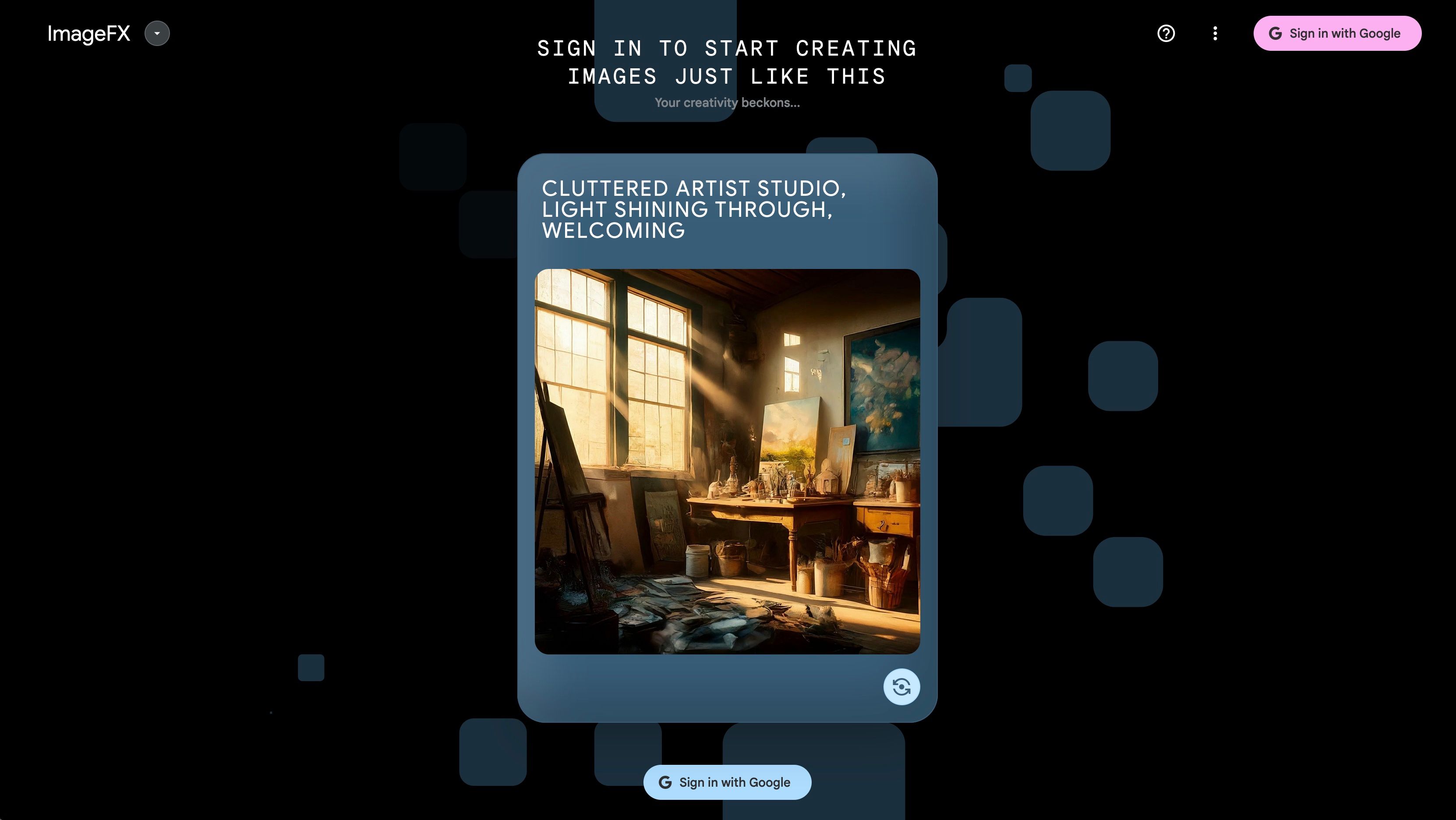
登录后,你会看到一个关于 ImageFX 的简短通知,指出它仍处于实验阶段,并提醒你如何使用它。阅读完毕后,点击“知道了”,你将进入 ImageFX AI 图像生成器界面。
截至撰写本文时,ImageFX 仅在美国、肯尼亚、新西兰和澳大利亚等部分地区开放使用。
第二步:创建提示
左侧是一个大型文本框,你可以在这里输入想要让 AI 生成器创建的图像描述,也就是提示。
要创建一个提示,首先花一些时间想象一个场景(可以是一张照片、一幅画作或插图)以及你想要在其中展现的内容。在文本框中输入该图像的描述时,请在脑海中呈现出它。

你可以选择经典的场景,例如“湖边小屋的油画”,或者你可以创造一些更具想象力的东西,比如“用糖果色绘制的披萨人”。
当你准备好后,点击“生成”按钮,你会在右侧看到图像出现。
每日可创建的图像数量有限。不幸的是,这个具体数字并没有公开,所以你只能通过实际尝试来得知是否已达到配额限制。
第三步:使用“表达芯片”进行变化
每次生成图像后,你会注意到有些词语会突出显示。点击这些词语可以查看你可以替换使用的其他潜在选项。谷歌将这些选项称为“表达芯片”。
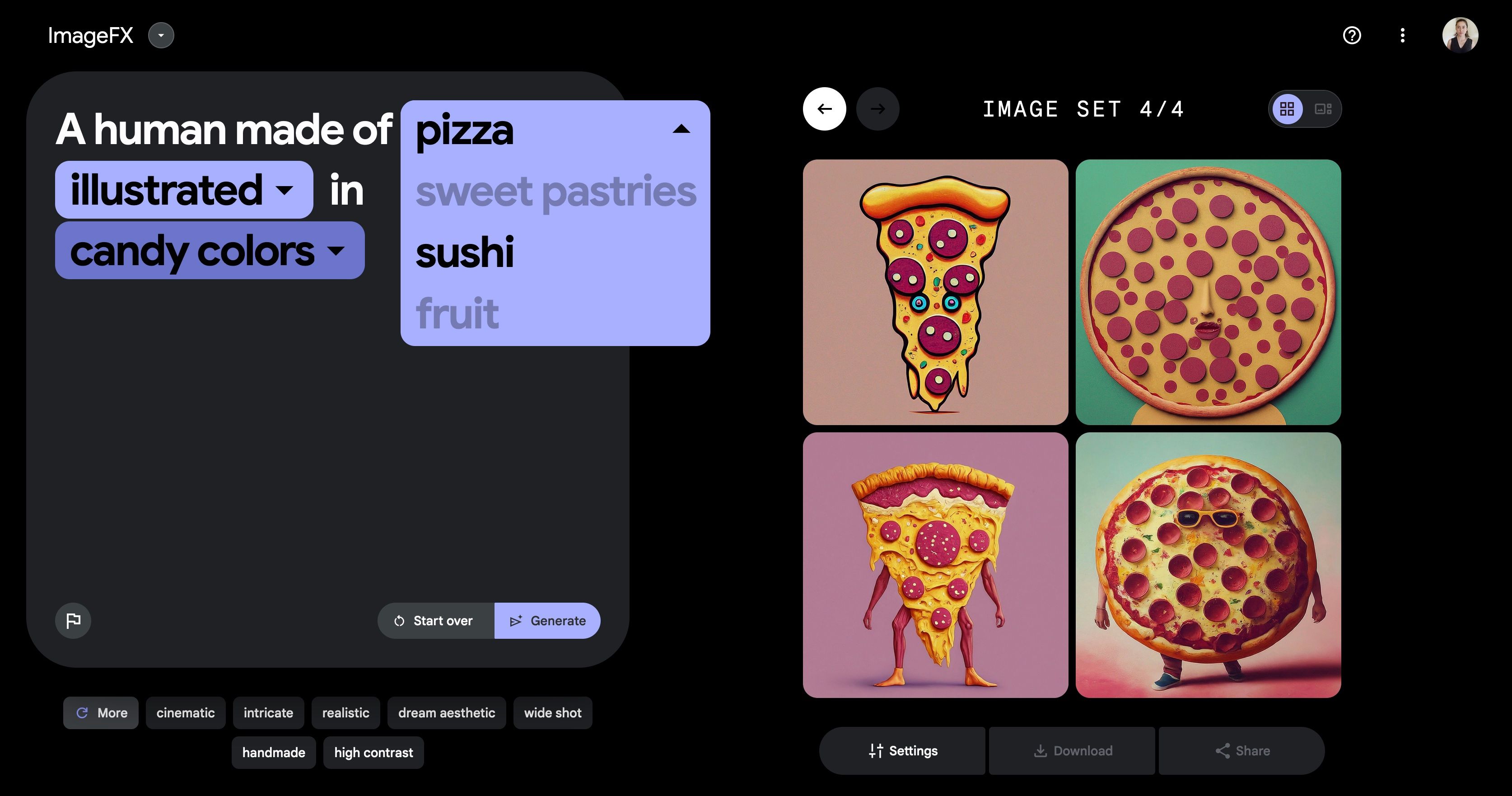
点击“表达芯片”并更改你认为合适的词语,然后再次点击“生成”按钮。你可以使用此功能,在原始想法的基础上创建更多变体。
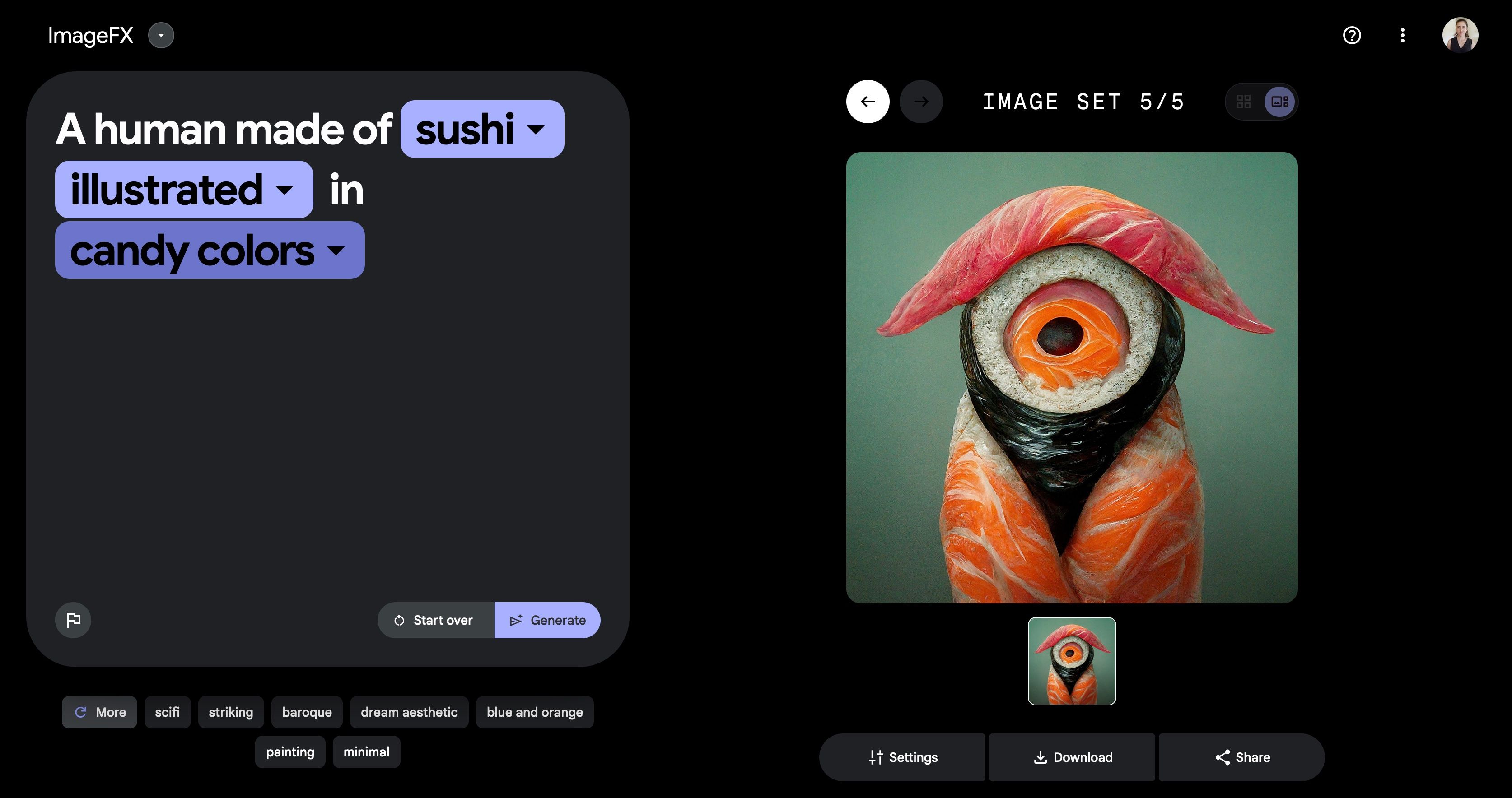
第四步:探索不同的创意
用于驱动这些人工智能生成器的人工智能模型,是通过真实图像、艺术作品以及描述它们的术语进行训练的。了解正确的语言,有助于获得更好的生成结果。
在文本框区域下方,你会看到一系列关键词汇。例如,你可能会看到“胶片感”、“水彩”、“高对比度”、“手工制作”、“抽象”、“巴洛克”、“电影”、“插画”等词汇。你可以随意使用这些词汇,通过点击它们来填充文本框,或者手动输入。
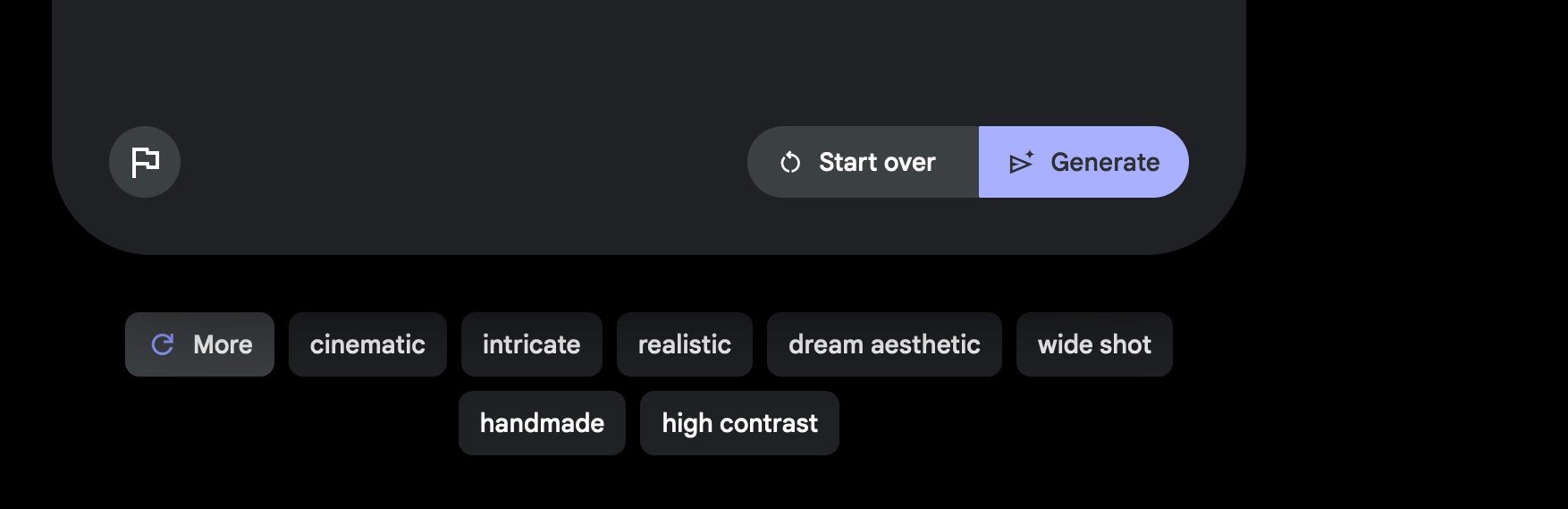
这个词汇表涵盖了图像风格、创意、格式、技术等多个方面。因此,即使你对艺术一窍不通,也可以通过将这些关键词应用到提示中,来学习如何生成特定风格的图像。
探索不同创意的另一种方法是,浏览现有的人工智能艺术提示,这有助于你建立提示和生成图像之间的联系。当你熟悉人工智能图像生成器的工作原理后,你可以全部或部分地复制这些提示。
第五步:下载你的作品
当你找到你真正喜欢的图像时,请务必通过下载来保存副本。
点击预览图像集中的图片,然后点击其下方的下载按钮。该图标看起来像一个向下箭头的标志。
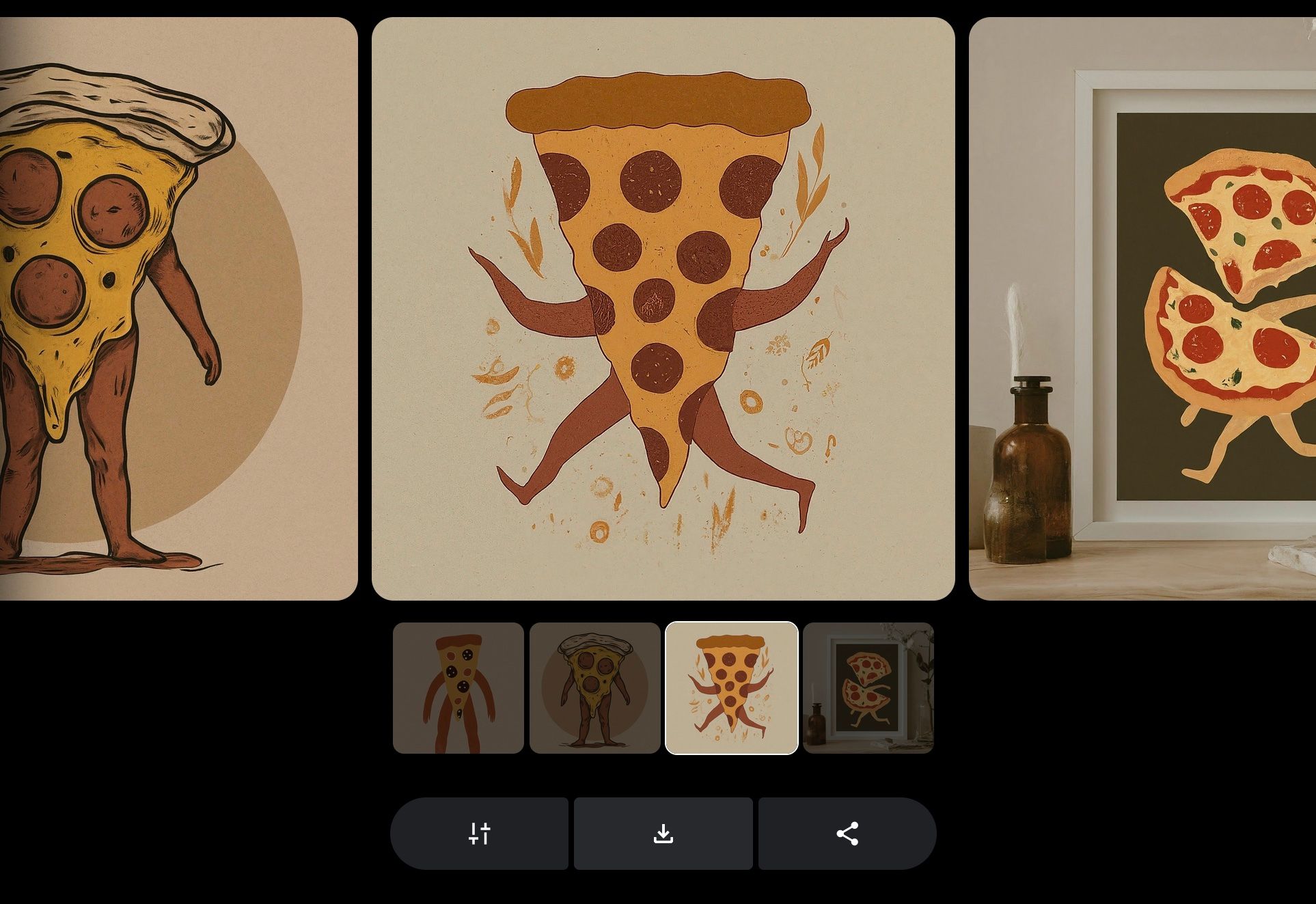
遗憾的是,你没有像使用 Midjourney 创建 AI 艺术那样多的选项来控制下载质量。同样,如果你想要向不同方向扩展图像,你可能会选择在 DALL-E 中使用外扩功能。
当然,使用 ImageFX 的好处是它可以免费使用。
从创建第一张图像到创建第一百张图像的过程非常快,因为它既简单又令人上瘾。你只需删除旧的提示,并开始输入新的描述,就可以尝试其他的创意。
体验 ImageFX 非常简单,因此你可以使用它来探索 Google 当前人工智能图像生成器列表中的新功能。